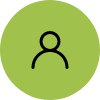Service & support
Meer dan alleen ondersteuning
Bij Becs gaan we verder dan alleen probleemoplossing. We bieden ook waardevolle tips en advies om jouw IT-omgeving te optimaliseren. Of het nu gaat om dagelijkse ondersteuning of strategisch advies, ons team staat altijd klaar om je te helpen jouw bedrijf vooruit te laten gaan. Nog geen klant van Becs? Neem contact met ons op voor de mogelijkheden tot ondersteuning.